Roblox es una plataforma de juego mejor calificada, y millones disfrutan jugando. Sin embargo, muchos usuarios de iPad se quejan de que no pueden ejecutar esta aplicación en sus dispositivos. En esta guía, analizaremos las razones por las cuales esto sucede y las formas en que puede resolver esta queja.
Parte 1. ¿Por qué Roblox no funciona en mi iPad 2024?
Hay numerosas razones por las cuales Roblox no se ejecuta en su iPad. Estos pueden incluir:
-
- Problemas de almacenamiento:
Si se acumulan diferentes aplicaciones y juegos en el almacenamiento de su iPad, debe intentar vaciarlo antes de ejecutar Roblox en él.
-
- Te gusta jugar juegos pesados:
Los juegos pesados también pueden dejar de jugar tú jugando Roblox en tu iPad. Por lo tanto, trate de desinstalar dichos juegos y luego jugar Roblox.
More reading: Cómo reproducir películas en Blu-ray en un iPad (iPad Air, Mini, Pro)
-
- Roblox puede necesitar reinstalación:
Al igual que cualquier otro programa, aplicación o dispositivo que necesite un reinicio, puede intentar reinstalar Roblox para ver si las cosas funcionan.
-
- Reducir el nivel de gráficos:
Al reducir su nivel de gráficos al 3./10 o debajo, puede intentar ejecutar Roblox en su iPad nuevamente.
-
- Abrir múltiples aplicaciones al mismo tiempo:
Si está ejecutando múltiples aplicaciones simultáneamente en segundo plano, debe cerrarlas y ejecutar Roblox en ellas.
-
- El iPad no puede aclimatarse a Roblox:
Las versiones más antiguas de iPad, como iPad 6 Air, pueden tardar un tiempo en acostumbrarse a Roblox. Dale algo de tiempo y luego vea si puede ejecutarlo.
-
- Esté atento a las actualizaciones:
Si su Roblox no se actualiza, entonces puede bloquearse a menudo. Por lo tanto, asegúrese de usar la versión actualizada.
Parte 2. Qué hacer cuando Roblox no está funcionando en iPad
Esta parte de la guía se ha dividido en tres secciones diferentes, lo que lo ayudará a hacer que Roblox funcione nuevamente para usted, en caso de que se enfrente a los problemas al usarlo en su iPad. Ya sea que tenga problemas de iOS o que su hardware no funcione mal, encontrará cada uno de los remedio a continuación en las secciones prescritas, pero primero revisemos rápidamente estas diferentes soluciones en el gráfico.
| Tarifa exitosa | Tiempo dedicado | Corrección | |
|---|---|---|---|
| Soluciones comunes | 30% | Largo | Reiniciar la aplicación y el iPad, borrar las cookies de la aplicación, reinstalar Roblox |
| Reparación del sistema iOS | 100% | Corto | itooltab fijo |
| Contacto con el apoyo oficial | 50% | Largo | Apple Store o Roblox Center |
Sección 1: Soluciones de solución de problemas comunes
En esta sección, aprenderá las formas de reparar iOS para ejecutar Roblox en su iPad Mini Pro. Aprenderá a cerrar la aplicación Roblox, reiniciar su dispositivo y reinstalar la aplicación Roblox.
Forma 1. Fuerza cerrar la aplicación
Paso 1: Toque Hogar dos veces en tu iPad.
Paso 2: deslice la vista previa de Roblox y presione la pantalla para cerrarla.
Paso 3: Toque RaBlox para abrirlo de nuevo.
Forma 2. Reinicie su dispositivo
Paso 1: presione y mantenga presionado el Hogar botón y el dormir/despierta clave en la parte superior del iPad. Sigue sosteniendo estos botones durante al menos 10 segundos.
Paso 2: después de 10 segundos, verá el Deslice para apagar opción. Ignore esa opción y simplemente espere o su dispositivo para reiniciar.
Paso 3: Una vez que su dispositivo se reinicie, reabra la aplicación Roblox.
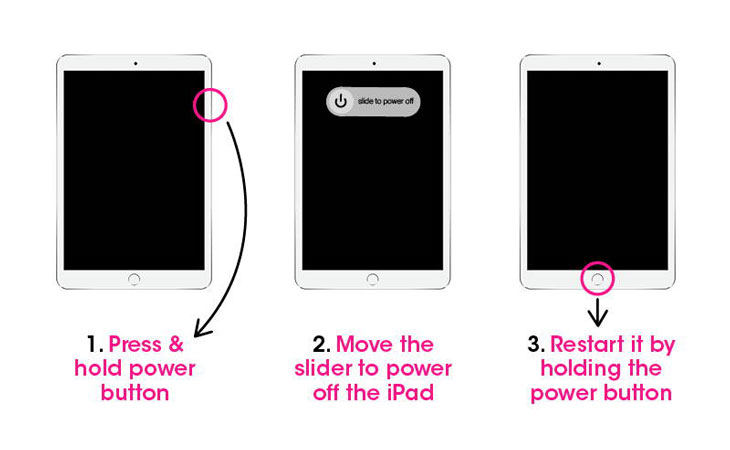
Forma 3. reinstale su aplicación
Paso 1: en tu Hogar pantalla, mantenga presionada el roBlox icono hasta que todos los íconos de la aplicación comiencen a sacudir.
Paso 2: en la esquina derecha de la pantalla, incógnita aparecerá. Toque y confirme que desea desinstalar la aplicación.
Paso 3: espere a que la aplicación se desinstale y luego abra el Tienda de aplicaciones.
Paso 4: busque Roblox e instálelo nuevamente.
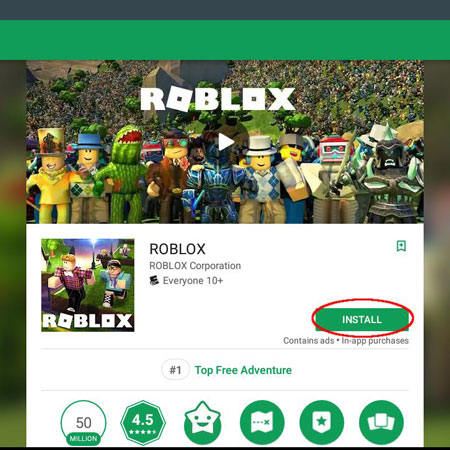
Forma 4. Borre las cookies de la aplicación
Las cookies también pueden evitar que juegue Roblox en su iPad. Intente borrar las cookies de su aplicación visitando la configuración en su iPad y vea si funciona.
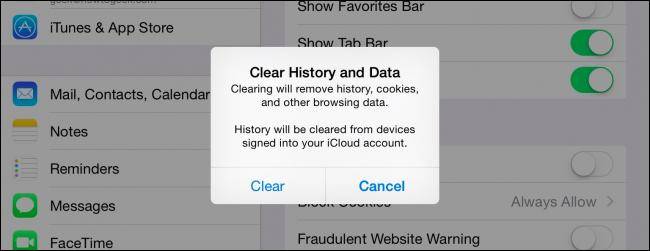
Sección 2: Verifique las versiones de iOS
La versión anticuada de iOS en su iPad Mini Pro también puede evitar que juegue Roblox. Por lo tanto, esta sección presenta las soluciones para solucionar esos problemas.
Forma 5. Sistema de reparación iOS
Además de las opciones de solución de problemas generales mencionadas anteriormente, puede intentar reparar sus iOS para ejecutar Roblox en su iPad. En este sentido, no puede intentarlo nada menos que itooltab fijonuestra herramienta diseñada exclusivamente para resolver los problemas de iOS en sus productos Apple. Esto es lo que Fixgo puede arreglar para sus dispositivos Apple:
- Actualizar la falla
- Pantalla negra
- Pantalla blanca
- iPhone atascado en el logotipo de Apple
- Bucle de arranque
- Pantalla congelada
- Círculo giratorio
- Restaurar el fracaso y
- Problemas relacionados con iPados
Descargar y usar FixGo de ItoolTab es muy fácil, y así es como puede hacerlo en tres simples pasos:
Descarga gratuita
Descarga segura
Descarga gratuita
Descarga segura
Paso 1: Primero, descargue Fixgo en su PC y luego conecte su iPad en el que desea jugar Roblox. El programa detectará su dispositivo y comenzará a funcionar cuando haga clic en 'arreglar ahora'.
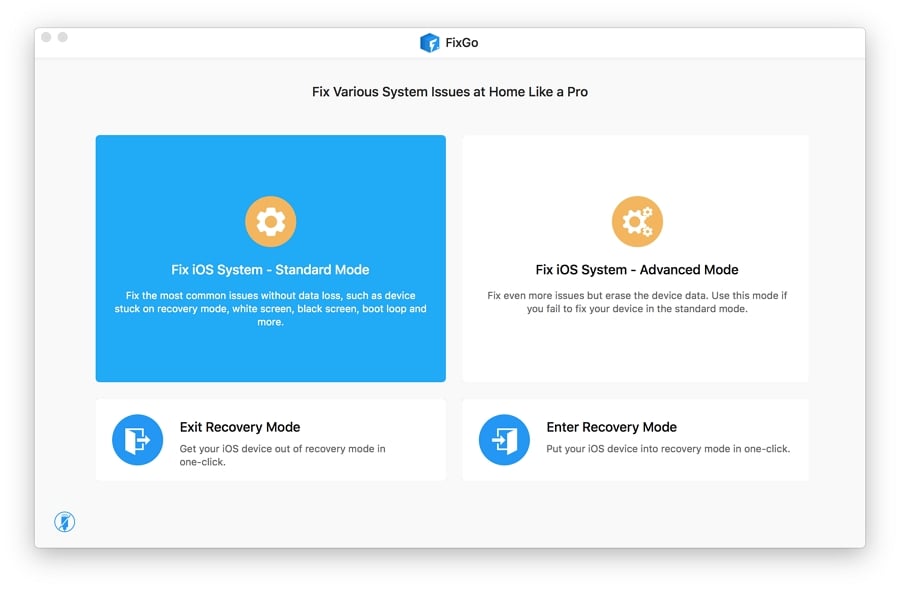
Paso 2: Para reparar su dispositivo, debe descargar un paquete de firmware. Para hacerlo, haga clic
Navegar
Para seleccionar la ruta de almacenamiento de paquetes y
Descargar
para proceder.
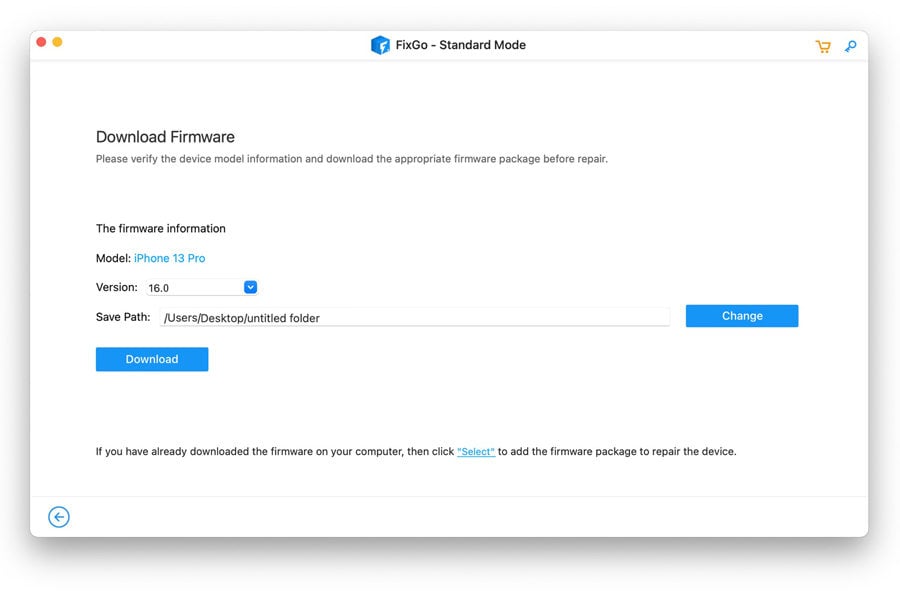
Paso 3: Después de descargar el paquete de firmware, haga clic
Reparar ahora
Para resolver cualquier problema subyacente que no le permita reproducir Roblox en su iPad.
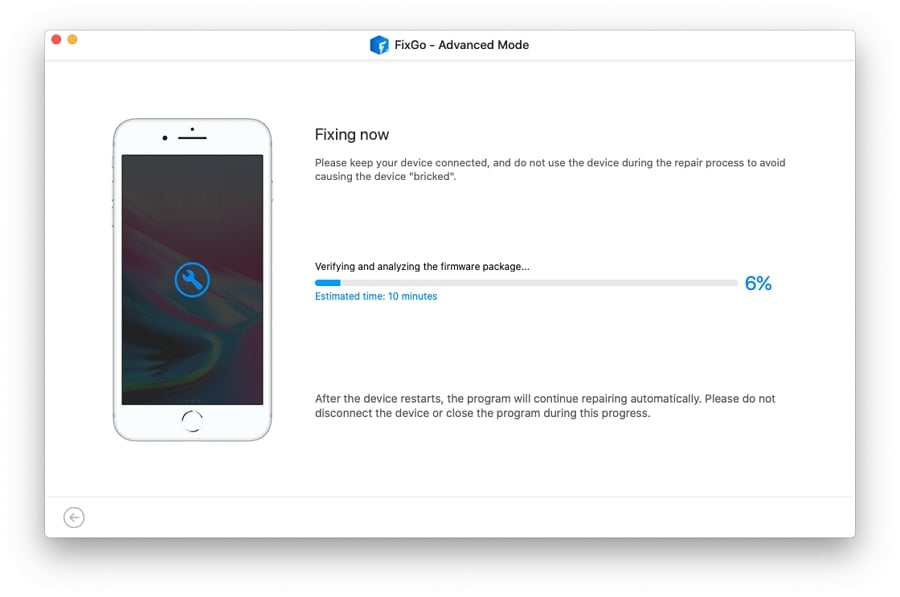
Sección 3. Comuníquese con Apple Store o consola Roblox Center
Si ninguno de los anteriores funciona, entonces debe intentar contactar a Apple Support o Roblox Center. Para solucionar el problema, dígale entonces lo siguiente:
- Tu nombre de usuario de Roblox
- Mensaje de error recibido
- Versión de iOS que estás usando en tu iPad Mini Pro
- El modelo de tus dispositivos
- Las medidas que ha tomado para solucionar el problema hasta ahora
A veces, Apple tarda tiempo en responder, pero se asegurarán de que eso le responderá rápidamente y resolverá todas sus consultas relacionadas con Roblox.
Consejos: el sonido no funciona en el iPad de Roblox
Ahora, es consciente de resolver los problemas en su iPad que no le permite jugar Roblox. Sin embargo, otro problema común que podría enfrentar es que el sonido puede no funcionar mientras reproduce Roblox en su iPad. También puede usar Fixgo para solucionarlo y las soluciones comunes también enumeran en el cuadro a continuación.
| Soluciones | Paso 1 | Paso 2 | Paso 3 |
|---|---|---|---|
| Sube tu volumen de Roblox | Mezclador de volumen abierto | Encuentra Roblox | Asegúrese de que el audio no se muezca |
| Verifique la configuración de Roblox | Abre el juego de Roblox | Desplácese hasta la pantalla del logotipo de Roblox en la parte superior | Ahora en la verificación de configuración, que el audio está habilitado |
| Configuración del dispositivo de salida | Primero Abra la configuración de sonido | Desde la barra de tareas, encuentre el icono de Roblox adyacente al mezclador de volumen | Asegúrese de que el audio esté habilitado |
| Actualización del controlador de salida | Moverse al administrador de dispositivos | Encuentra los controladores de audio | Ahora, si tiene Internet, elija los controladores de actualización automáticamente |
| Ejecute el solucionador de problemas del dispositivo | Primero ir a sonidos | Mover para avanzar en opciones y encontrar las opciones de sonido de solución de problemas | Ahora resuelve los dispositivos de entrada/salida |
Pensamientos finales
La guía versátil del equipo de Itooltab aquí arroja luces sobre las posibles razones y conflictos que puede enfrentar a Roblox en su iPad, ya que también enumeramos los problemas junto con sus soluciones. Sin embargo, si aún no puede jugar a Roblox, intente usar itooltab fijo Para eliminar todos sus problemas de juego. Fixgo garantiza eliminar cualquier problema relacionado con iOS que pueda evitar que disfrute de Roblox en su iPad.
Descarga gratuita
Descarga segura
Descarga gratuita
Descarga segura
